Како да поправите код грешке Валорант 1
У овом чланку ћемо покушати да решимо проблем „кода грешке 1“ са којим се играчи Валоранта сусрећу док улазе у игру.

Валорант играчи наилазе на проблем „шифра грешке 1“ док се пријављују у игру, ограничавајући им приступ игри. Ако се суочите са таквим проблемом, можете доћи до решења пратећи доленаведене предлоге.
Шта је Валорант код грешке 1?
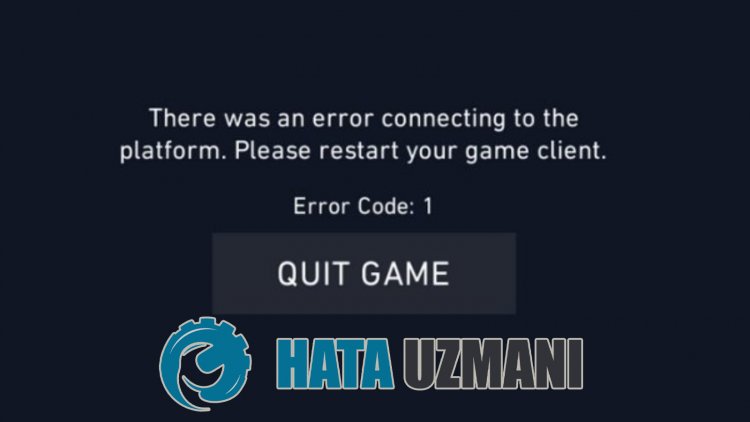
Општи разлог за овај код грешке је отварање као грешка везе. Свака негативност на вези може изазвати разне грешке у игри. Једна од ових грешака се, наравно, види као „Код грешке 1“. За ово ћемо покушати да решимо грешку тако што ћемо вам рећи неколико предлога.
Како да поправите код грешке Валорант 1
Да бисмо поправили ову грешку на коју смо наишли, можемо доћи до решења проблема тако што ћемо извршити следеће предлоге.
1-) Поново покрените Валорант
Пре свега, када први пут наиђемо на ову грешку, наша прва опција ће бити да поново покренемо Валорант игру.
- Затворите игру Валорант у потпуности уз помоћ менаџера задатака.
- Покрените апликацију Риот Цлиент као администратор.
- Проверите да ли проблем и даље постоји отварањем игре Валорант на екрану покретача који се отвара.
2-) Поново покрените рачунар
Поновно покретање рачунара може нам помоћи да решимо могуће грешке. Ово може бити зато што било који валорант клијентски програм који ради у позадини не ради исправно или се руши. Да бисмо ово решили, можемо да отклонимо проблем поновним покретањем рачунара.
3-) Обришите ДНС кеш
Ако ниједан од горњих предлога није успео, проблем можемо решити брисањем днс кеша. За ово;
- Откуцајте цмд на почетном екрану за претрагу и покрените га као администратор.
- Откуцајте следеће редове кода по редоследу на екрану командне линије и притисните ентер.
- ипцонфиг /флусхднс
- нетсх инт ипв4 ресет
- нетсх инт ипв6 ресет
- нетсх винхттп ресет проки
- нетсх винсоцк ресет
- ипцонфиг /регистерднс
- Након овог процеса, показаће се да су ваша ДНС кеш меморија и прокси сервери успешно обрисани.
Након овог процеса, можете отворити игру поновним покретањем рачунара. Ако проблем и даље постоји, пређимо на други предлог.
4-) Региструјте други ДНС сервер
Ако се ниједан од горе наведених процеса није догодио, сачувајмо други ДНС сервер на нашем рачунару.
- Отворите контролну таблу.
- Изаберите опцију Мрежа и Интернет.
- На екрану који се отвори отворите Центар за мрежу и дељење.
- Кликните на опцију „Промени подешавања адаптера“ са леве стране.
- Отворите мени Својства тако што ћете кликнути десним тастером миша на тип везе.
- Двапут кликните на Интернет Протоцол Версион 4 (ТЦП /ИПв4).
- Хајде да применимо подешавања укуцавањем Гоогле ДНС сервера који ћемо дати у наставку.
- Жељени ДНС сервер: 8.8.8.8
- Други ДНС сервер: 8.8.4.4
- Затим кликните на опцију „Верификујте подешавања при излазу“ и притисните дугме ОК и примените процедуре.
Након овог процеса, поново покрените рачунар и покрените Стеам програм.
5-) Искључите и укључите модем
Искључите модем, сачекајте 20 секунди и поново га укључите. Током овог процеса, ваша ИП адреса ће се променити и спречиће различите проблеме са мрежом. Ако проблем и даље постоји, пређимо на други предлог.
6-) Проверите Вгц сервис
Можда наилазите на такве грешке због вгц услуге. За ово можемо доћи до решења проблема провером Вгц услуге.
- Ако сте извршили горњу операцију, али добијате исту грешку, хајде да приступимо датотеци „Ц:\Програм Филес\Риот Вангуард“. (Приступ фајлу ваше игре Фик такође мора бити у фасцикли Ц:\.)
- Хајде да отворимо програм унинсталл.еке и извршимо процес брисања. (Рецимо да на упозорење које се појави.)
- Покренимо нашу ВАЛОРАНТ игру на десктопу.
- Покретач ће скенирати датотеке које недостају и поново учитати и поново инсталирати вгц у статусу услуга.
- Након што је процес скенирања спреман, у почетну траку за претрагу укуцамо „Услуге“ и отворимо је.

- У отвореном прозору Услуге проналазимо вгц услугу и двапут кликните на њу.
- На екрану који се појави, мораћемо да покренемо статус услуге променом типа покретања у Аутоматски.

- Након извршења ове операције, статус услуге ће се појавити као "Руннинг".

Након овог процеса, можете поново покренути рачунар и пријавити се на игру.



























